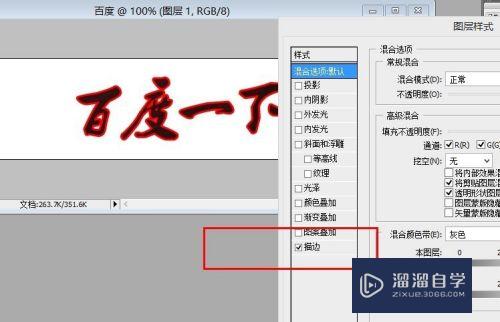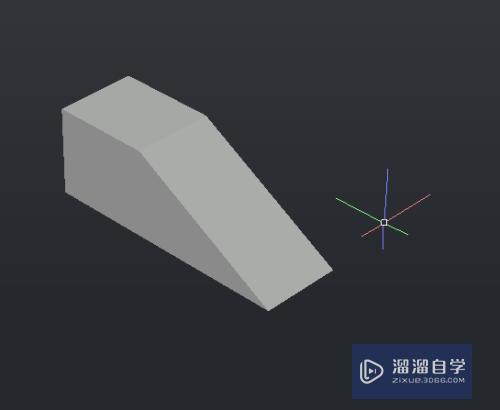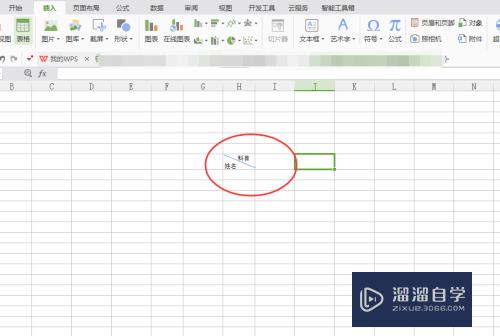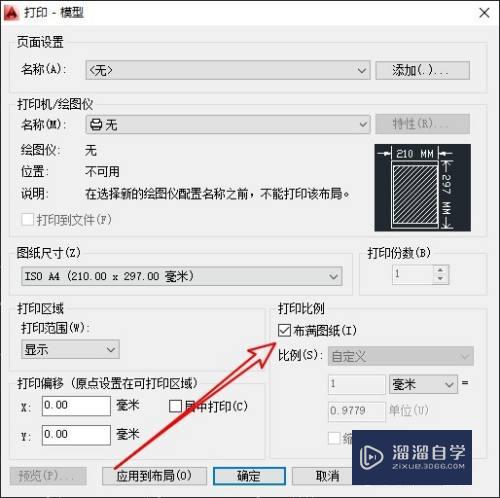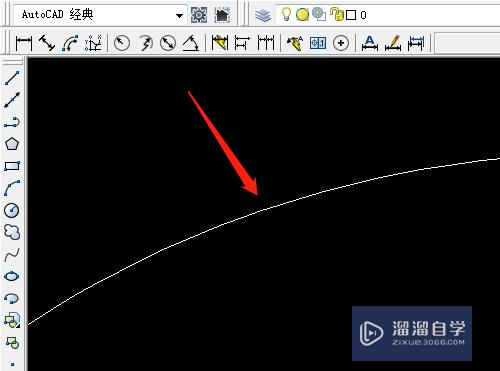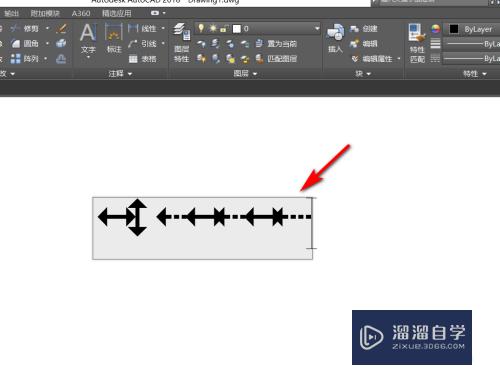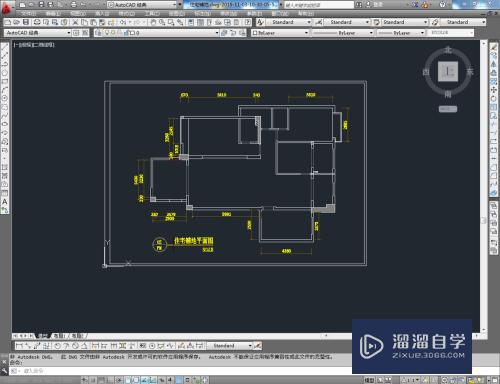CAD布局视口比例如何调整(cad布局视口比例调整不了)优质
在使用CAD软件进行图形设计的时候。 经常会用到布局视口工具。这样可以更好的对图纸效果进行观看。但是视口的比例和图纸需要一致才行。那么CAD布局视口比例如何调整呢?小渲这就操作给大家看看。
点击观看“CAD”视频教程。帮助你更好的上手
工具/软件
硬件型号:机械革命极光Air
系统版本:Windows7
所需软件:CAD2007
方法/步骤
第1步
打开CAD程序。进入布局空间

第2步
调出视口菜单栏
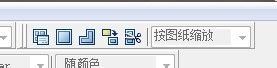
第3步
MV命令插入视口
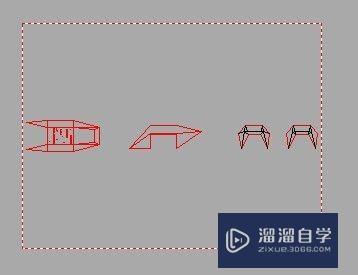
第4步
在插入的视口范围内双击鼠标左键。进入该视口。此时视口范围线会加粗显示
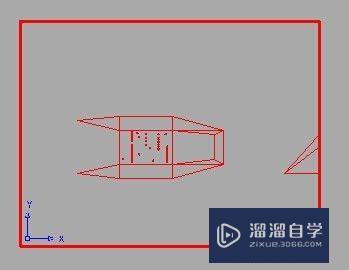
第5步
点击视口菜单栏“按图纸缩放”弹出下拉菜单。然后选择需要的比例
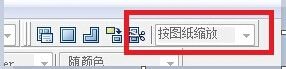
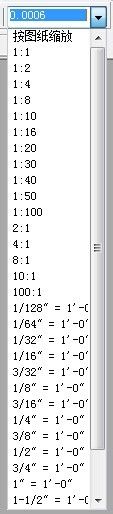
第6步
如下拉菜单中没有需要的比例。如1:5时。就需要手动输入命令调节比例了
第7步
操作依次如下:Z-空格-S-空格-1/5xp-空格
此时。视口比例就为1:5的比例了。
注意:1/5xp中的5为n。可以是任意数。如需1:3就是1/3xp
第8步
1/5xp中的尾缀xp不可缺失。缺失后的不同之处自行探索。
以上关于“CAD布局视口比例如何调整(cad布局视口比例调整不了)”的内容小渲今天就介绍到这里。希望这篇文章能够帮助到小伙伴们解决问题。如果觉得教程不详细的话。可以在本站搜索相关的教程学习哦!
更多精选教程文章推荐
以上是由资深渲染大师 小渲 整理编辑的,如果觉得对你有帮助,可以收藏或分享给身边的人
本文标题:CAD布局视口比例如何调整(cad布局视口比例调整不了)
本文地址:http://www.hszkedu.com/67807.html ,转载请注明来源:云渲染教程网
友情提示:本站内容均为网友发布,并不代表本站立场,如果本站的信息无意侵犯了您的版权,请联系我们及时处理,分享目的仅供大家学习与参考,不代表云渲染农场的立场!
本文地址:http://www.hszkedu.com/67807.html ,转载请注明来源:云渲染教程网
友情提示:本站内容均为网友发布,并不代表本站立场,如果本站的信息无意侵犯了您的版权,请联系我们及时处理,分享目的仅供大家学习与参考,不代表云渲染农场的立场!